word利用畫筆修改表格線條樣式的簡單教學
- 王林轉載
- 2024-04-26 09:31:30730瀏覽
在Word中編輯表格時,您可能會想要自訂表格線框的外觀。 php小編西瓜將引導您如何使用畫筆工具輕鬆修改表格線條樣式。本教學將詳細介紹以下內容:如何選擇畫筆工具如何調整線條厚度和顏色如何應用不同的線條樣式(如虛線和點線)如果您希望為您的表格增添個性化效果,請繼續閱讀本指南,了解如何使用畫筆工具修改表格線條樣式。
1、在要修改線條樣式的表格內點選滑鼠左鍵。
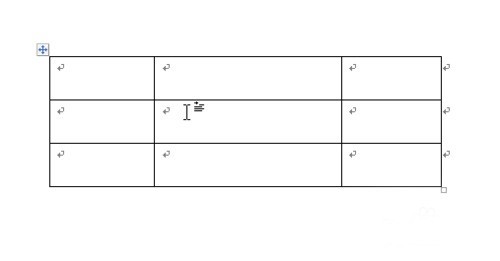
2、點選後,當活動遊標在表格中閃爍時,在word選單列中會出現【設計】標籤。滑鼠點擊該選項卡。
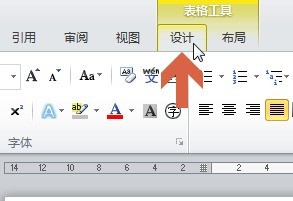
3、在設計標籤中的圖中所示位置就是修改表格樣式的選項,第一行是線條樣式,第二行是線條粗細,第三行是線條顏色。
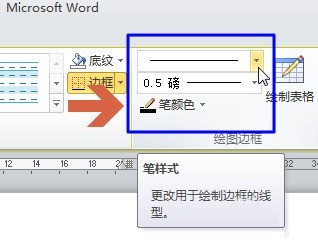
4、設定好線條的樣式、粗細、顏色後,點選【繪製表格】按鈕。
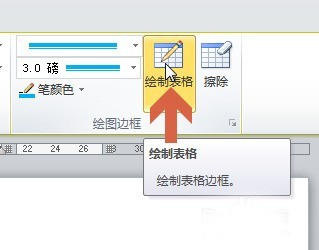
5、按住滑鼠左鍵不放的同時在要修改樣式的表格線條上劃動。
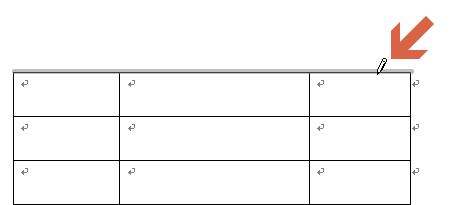
6、放開滑鼠左鍵後表格的線條樣式就修改了。
以上是word利用畫筆修改表格線條樣式的簡單教學的詳細內容。更多資訊請關注PHP中文網其他相關文章!
陳述:
本文轉載於:zol.com.cn。如有侵權,請聯絡admin@php.cn刪除
上一篇:word快速切換大小寫的簡單教學下一篇:word快速切換大小寫的簡單教學

